Comment partager le Wi-Fi depuis un téléphone Samsung. Comment distribuer l'Internet mobile depuis un smartphone via Wi-Fi ? Configuration d'un point d'accès (routeur Wi-Fi) sur un téléphone avec Android OS
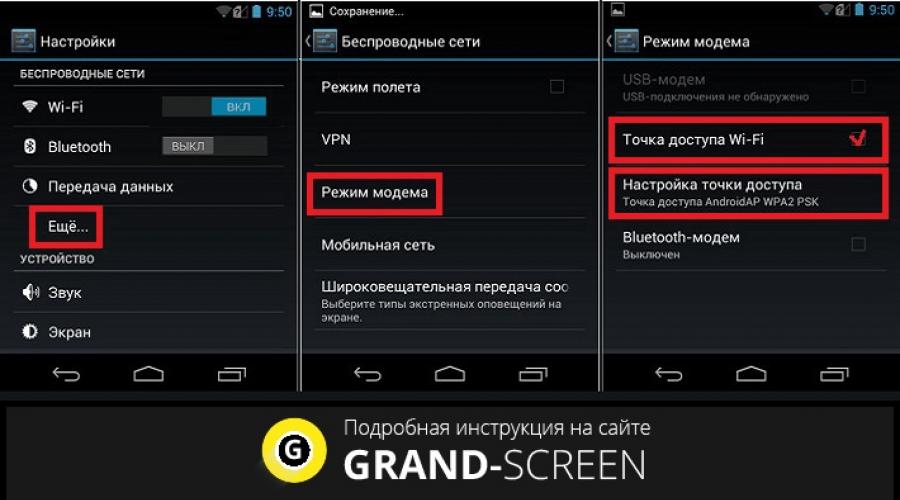
Le besoin de distribuer Internet depuis un téléphone vers un ordinateur portable ou d'autres appareils est assez courant. Par exemple, dans les endroits (à la campagne ou dans des zones reculées) où il y a une couverture réseau, mais où les perspectives connexion filaire n’est pas observé même dans un avenir prévisible. Dans de tels cas, le problème peut être résolu en connectant votre PC à Internet via un smartphone. Mais comment distribuer le Wi-Fi depuis Android ? C'est de cela dont nous allons parler maintenant.
Il y en a en fait plusieurs moyens possibles, avec lequel vous pouvez connecter votre ordinateur au réseau à l'aide de . Le coût du service, le volume de trafic et les paramètres peuvent être consultés auprès de votre opérateur télécom.
Cette méthode est la plus simple à mettre en place et convient à toute combinaison d’appareils que nous souhaitons connecter. Son essence est que le gadget mobile sera utilisé comme routeur sans fil, ce qui est particulièrement important lorsque vous devez connecter plusieurs appareils à Internet en même temps.
On passe donc le smartphone en mode modem Wi-Fi :
Après avoir ouvert les paramètres, nous trouvons la ligne "Plus", de là nous allons dans la fenêtre "Mode modem" et mettons une coche à côté de la ligne "Point d'accès Wi-Fi" (sur certains appareils, il peut s'agir d'un commutateur virtuel qui doit être réglé sur la position « on »), puis cliquez sur « Configuration du point d'accès » :

Dans la fenêtre des paramètres qui s'ouvre, saisissez le nom du réseau (arbitrairement), puis la méthode de protection (la plus optimale WPA2PSK), il ne reste plus qu'à définir un mot de passe et enregistrer les paramètres :
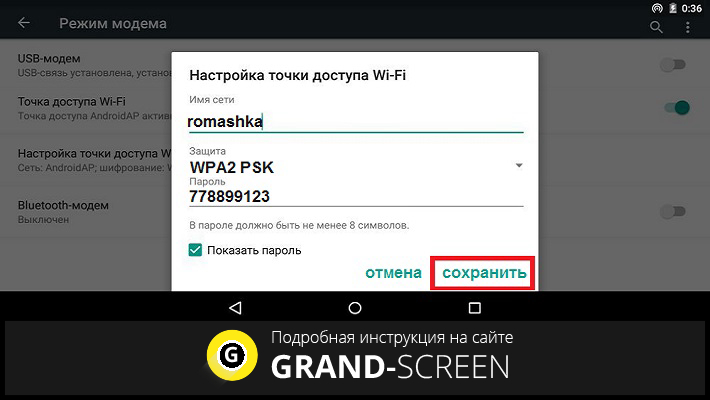
Comment partager Internet depuis Android via USB
Une fois notre appareil Android connecté, comme dans la méthode précédente, via « Paramètres », nous allons à l'élément « Réseaux sans fil », cliquez sur « Plus » et accédons aux paramètres supplémentaires. Sélectionnez « Mode modem » et cochez la case « Modem USB ». Si le modèle de votre appareil dispose d'un bouton « Enregistrer », cliquez dessus :

Maintenant, une nouvelle connexion devrait apparaître sur notre ordinateur portable (netbook, PC). Pour l'activer, ouvrez la fenêtre avec les connexions réseau, faites un clic droit sur l'élément « Se connecter via réseau local", et dans le menu contextuel qui apparaît, sélectionnez l'option "Activer":

Comment connecter Android à un ordinateur en tant que modem Bluetooth
Pour créer cette connexion, nous répétons le chemin décrit ci-dessus : « Paramètres », puis « Plus... » et « Mode modem ». Seulement cette fois, nous sélectionnons « Modem Bluetooth ». Dans les paramètres Bluetooth de notre smartphone, nous devons nous assurer que notre appareil Android est visible par les autres appareils.
Nous devons maintenant vérifier l'activité de l'interface Bluetooth sous Windows. Pour ce faire, nous devons ouvrir le « Panneau de configuration » et dans la fenêtre qui apparaît, cliquer sur « Ajouter un appareil ». Après cela, une recherche commencera pour les appareils actuellement disponibles pour une connexion via Bluetooth.
Une fois notre téléphone identifié, son icône devrait apparaître dans cette fenêtre, en cliquant dessus nous ouvrirons une fenêtre avec un code, et une demande s'affichera sur le smartphone, cliquez sur le bouton « Appairage », et il ne reste plus qu'à pour permettre d'utiliser le téléphone comme modem Bluetooth (cliquez sur le bouton « Ok ») :

Après avoir terminé cette procédure, faites un clic droit sur l'icône de notre smartphone dans la fenêtre « Périphériques et imprimantes ». Il ne reste plus qu'à sélectionner « Se connecter via » - « Point d'accès » dans le menu contextuel :

Les résultats des tests ont montré une supériorité significative dans la vitesse de la connexion Wi-Fi, cependant, dans des conditions où il n'y a pas d'électricité, il est préférable de choisir une connexion USB comme la plus économe en énergie.
Dans ce cas, le smartphone peut remplacer le modem proposé par le fournisseur d'accès Internet. Mais le plus important est que vous n’avez pas besoin de télécharger de programmes ou d’applications au préalable.
Dans cet article, nous examinerons l'algorithme de distribution Wi-Fi en utilisant comme exemple le smartphone Samsung Galaxy S3. Ce modèle Il n’a pas été choisi par hasard comme exemple : c’est l’un des appareils les plus populaires et les moins chers de la marque. D'autres modèles du fabricant peuvent être consultés et comparés par prix sur le site Aport.ru.
Algorithme d'actions
- Vous devez d'abord ouvrir le menu "Paramètres", et sélectionnez une rubrique "Filet".
- Dans la liste ouverte, vous verrez une section "Modem et point d'accès", puis sélectionnez l'élément "Borne wifi" et configurez-le.
- Pour lancer un point d'accès, vous devez cocher la case à côté de celui-ci.
- Vous devez maintenant saisir le nom de votre réseau dans "SSID" et dans la fenêtre "Sécurité" Nous ne changeons rien (ceci est fait afin de protéger le point contre l'accès par des utilisateurs non autorisés).
- Il ne reste plus qu'à définir un mot de passe (8 chiffres) et à l'enregistrer. Après cela, vous êtes redirigé vers l'élément de menu "Configurer un point d'accès."
- Nous avons configuré le point d'accès, maintenant lancer le réseau. Pour ce faire, vous devez vérifier l'élément de menu "Configurer un point d'accès." En conséquence, vous verrez l’icône correspondante apparaître dans le champ de notification.
- Maintenant, pour connecter un ordinateur portable ou un ordinateur au réseau, vous devez scanner les réseaux Wi-Fi disponibles et trouver le vôtre (le nom que vous avez saisi au début de l'algorithme), cliquer sur ce réseau et saisir le mot de passe ( 8 chiffres). Ensuite, la connexion devrait avoir lieu.
Distribuer le Wi-Fi depuis votre téléphone est tout à fait simple. DANS différents modèles L'algorithme des actions peut différer, mais tout le monde peut le comprendre. Un système de connexion similaire est typique pour tous les smartphones Samsung Galaxy, donc, si vous disposez d'un modèle différent, cet algorithme d'actions vous conviendra également.
Plus d'une fois, une situation s'est produite lorsque vous avez un besoin urgent de vous connecter à Internet sur un autre téléphone ou ordinateur, mais qu'Internet n'est disponible que sur un téléphone Android. Alors, après tout, est-il possible de distribuer Internet depuis un Android et comment le faire ?
Peut. Pour cela il y a fonctionnalité intéressante, comme le mode modem. Ceux. votre téléphone devient temporairement un appareil de distribution.
Comment distribuer Internet depuis votre téléphone ?
Pour pouvoir distribuer Internet sur un autre appareil, vous devez vous rendre dans « Paramètres » ➨ « Plus » et rechercher l'élément « Mode modem » dans la liste.
En cliquant ici, vous pouvez voir trois manières de distribuer Internet : via un câble USB, via Wi-Fi et via Bluetooth.
Examinons de plus près chacun d'eux.
- Par câble USB. Vous pouvez distribuer Internet de cette manière uniquement sur un ordinateur ou un ordinateur portable. Le processus de connexion est décrit plus en détail dans ce qui suit
- Partagez le wifi depuis votre téléphone. Vous pouvez distribuer Internet via un téléphone mobile à la fois sur un ordinateur et sur un téléphone. La seule condition doit être la présence d'un récepteur Wi-Fi sur l'appareil récepteur. Donc, vous devez d'abord spécifier le nom du point d'accès, le mot de passe et le type de sécurité. Cela peut être fait dans la fenêtre « Paramètres du point d'accès ».
Examinons chaque point en détail :
- SSID du réseau : le nom de votre point d'accès Wi-Fi.
- Sécurité : Programme de certification des appareils sans fil. La valeur par défaut est WPA2 PSK, il est recommandé de ne pas la modifier.
- Mot de passe : le mot de passe réel de votre point d'accès. Vous ne pouvez pas le laisser vide ; le point d'accès doit avoir un mot de passe. Le mot de passe doit être composé d'au moins 8 caractères.
Attention! Le hack de vie d'un petit hacker. Par défaut, le système Android définit le nom du point d'accès sur AndroidAP et le mot de passe sur 00000000. Certains utilisateurs ne modifient rien et le laissent tel quel. Il est donc possible de se connecter au point d'accès de quelqu'un d'autre. Votre humble serviteur s'est connecté avec succès à plusieurs reprises de cette manière à un utilisateur imprudent :)
- Partagez Internet depuis votre téléphone via Bluetooth. Vous pouvez distribuer Internet uniquement sur votre téléphone. La seule condition doit être la présence du Bluetooth sur l’appareil récepteur. Vous devez donc d’abord organiser le couplage avec un autre téléphone. Vous trouverez plus d'informations sur la façon de coupler Bluetooth entre deux appareils dans l'* ARTICLE À VENIR À PROCHAINEMENT * Il existe deux téléphones couplés. L'un d'eux distribue Internet, le second, en théorie, devrait le recevoir. Pour cela, sur le deuxième téléphone, allez dans « Paramètres » ➨ « Réseaux sans fil » ➨ « Bluetooth », allez dans les paramètres avancés et activez « Accès Internet ».
Si vous ne parvenez pas à distribuer Internet depuis votre téléphone, écrivez dans les commentaires, nous serons ravis de vous aider.
Beaucoup d'entre vous, chers amis, savent sûrement que la plupart des smartphones modernes vous permettent de distribuer Internet via Wi-Fi à d'autres appareils, notamment des ordinateurs portables, des smartphones, des tablettes, etc. Pourquoi est-ce nécessaire, demandez-vous ? Imaginez que vous alliez à la campagne. Bien entendu, il n’y a pas d’Internet filaire là-bas, vous utilisez donc votre smartphone pour, par exemple, visiter votre réseau social préféré. Mais vous pouvez utiliser un ordinateur portable que vous avez également emporté avec vous. Tout ce dont vous avez besoin est un point d'accès auquel vous pouvez vous connecter à l'aide de votre ordinateur portable. Votre smartphone peut être un tel point d'accès.
Nous allons montrer un exemple de configuration sur un smartphone Samsung Galaxy basé sur Android. Le processus lui-même n'est pas aussi compliqué qu'il y paraît à première vue et ne prendra que quelques minutes de votre temps.
Tout d’abord, connectez-vous à l’Internet mobile. Ensuite, accédez aux paramètres du smartphone. Ici, nous recherchons la section « Point d'accès » ou « Mode modem ». Dans notre cas, cela s’appelle « Point d’accès et modem ».


Dans ce cas, le mot de passe par défaut a déjà été défini, ainsi que le nom du point d'accès, même s'il est toujours désactivé.

Il est facile de remplacer le mot de passe par celui dont vous avez besoin. Pour ce faire, cliquez simplement dessus.

Bien entendu, vous pouvez utiliser le point d'accès sans mot de passe, mais nous vous déconseillons de le faire.
Si vous cliquez sur le nom du point d'accès, vous pouvez choisir à qui donner accès - à n'importe quel appareil ou seulement à certains (par lesquels ils ont accès).

En principe, vous pouvez désormais allumer votre smartphone comme point d'accès - dans ce cas, le mode modem est activé et sur la page, vous verrez les appareils connectés (il n'y a pas encore d'appareils connectés).

Pour nous assurer que la connexion est possible, nous trouvons le réseau et nous connectons depuis un autre appareil (tablette) en entrant le mot de passe spécifié (12345678 dans notre cas).

Sur le smartphone qui fait office de point d'accès, nous voyons un message concernant la connexion d'un appareil tiers.

À propos, dans les paramètres, vous pouvez voir son adresse MAC.
Dans les paramètres du point d'accès, vous pouvez modifier le nom du réseau et même le rendre ouvert à tous les appareils (la connexion sera possible sans saisir de mot de passe).

Là, dans les paramètres, vous pouvez ajouter des appareils autorisés par adresse MAC. Dans ce cas, les autres appareils ne se connecteront pas, même si leurs propriétaires connaissent le mot de passe de votre réseau.

C’est dire à quel point il est simple de distribuer le Wi-Fi à l’aide d’un téléphone ordinaire presque n’importe où.
Comment distribuer le wifi depuis un téléphone mobile ?
Pour savoir comment distribuer le wifi depuis votre téléphone, vous n’en avez pas besoin instructions additionnelles et les programmes, notamment les produits tiers, ne sont pas installés sur le téléphone mobile. Prenez simplement votre téléphone portable et utilisez le menu pour aller d’abord dans « Paramètres », puis ouvrez la section « Réseau ». Vous pouvez maintenant cliquer tour à tour sur les désignations nommées « Modem » et « Point d'accès ». Vous devrez trouver le Wi-Fi dans la dernière section et sélectionner point souhaité accès, puis cochez la case pour le lancer. Dans la section SSID du réseau, vous devrez saisir le nom du réseau en lettres latines. Dans l'élément « Sécurité », sélectionnez une connexion avec une sécurité renforcée – il s'agit de WPA2 PSK. Dans la section « Mot de passe », vous devrez écrire le mot de passe que vous avez choisi. À propos, les propriétaires de téléphones utilisent souvent leur numéro de téléphone comme mot de passe. Nous sauvegardons toutes les données, après avoir exécuté la commande, vous pouvez voir la section du point d'accès - la configuration principale est terminée.
La prochaine étape de la distribution du wifi depuis un téléphone portable
Maintenant, nous allons sur un ordinateur ou un ordinateur portable et scannons le Wi-Fi pour trouver notre réseau, que nous avons appelé en lettres latines. Vous devrez cliquer sur l'icône et saisir votre mot de passe lorsque vous y êtes invité. Si toutes les actions ont été effectuées correctement, le programme signale une connexion au Wi-Fi. Vous pouvez désormais utiliser Internet. De cette façon, vous pouvez connecter votre ordinateur à votre téléphone et profiter des débits 3G. N'oubliez pas que les téléphones mobiles prenant en charge le système d'exploitation, à partir de certaines versions, peuvent distribuer le Wi-Fi de cette manière.
Bonne journée tout le monde.
Tout le monde a des situations où il a un besoin urgent d’Internet sur son ordinateur (ou portable), mais il n’y a pas d’Internet (il est éteint ou vous êtes dans une zone où il n’existe « physiquement »). Dans ce cas, vous pouvez utiliser un téléphone ordinaire (Android), qui peut facilement être utilisé comme modem (point d'accès) et distribuer Internet à d'autres appareils.
Seule condition : le téléphone lui-même doit avoir accès à Internet en 3G (4G). Il doit également prendre en charge le fonctionnement du modem. Tous les téléphones modernes le prennent en charge (même les options économiques).
Instruction étape par étape
Point important : certains éléments dans les paramètres différents téléphones peuvent différer légèrement, mais en règle générale, ils sont très similaires et il est peu probable que vous les confondiez.
ÉTAPE 1
Vous devez ouvrir les paramètres de votre téléphone. Au chapitre " Réseau sans fil" (où les paramètres Wi-Fi, Bluetooth, etc. sont définis), cliquez sur le bouton « Plus » (ou en plus, voir Fig. 1).

ÉTAPE 2
Dans les paramètres supplémentaires, passez en mode modem (c'est exactement l'option qui assure la « distribution » d'Internet du téléphone vers d'autres appareils).

ÉTAPE 3
Ici, vous devez activer le mode - " Borne wifi" .
À propos, veuillez noter que le téléphone peut distribuer Internet à l'aide d'une connexion via cable USB ou Bluetooth (pour les besoins de cet article j'envisage une connexion Wi-Fi, mais une connexion USB sera identique).



ÉTAPE 5
Ensuite, allumez l'ordinateur portable (par exemple) et recherchez une liste des réseaux Wi-Fi disponibles - celui que nous avons créé en fait partie. Il ne reste plus qu'à s'y connecter en saisissant le mot de passe que nous avons défini à l'étape précédente. Si tout est fait correctement, il y aura Internet sur l'ordinateur portable !

Riz. 6. Il existe un réseau Wi-Fi - vous pouvez vous connecter et travailler...
Un téléphone moderne peut remplir de nombreuses fonctions différentes, remplaçant ainsi un grand nombre de Autres appareils. Par exemple, un téléphone peut remplacer un point d’accès Wi-Fi. Pour ce faire, il vous suffit de configurer la distribution Wi-Fi de votre téléphone vers d'autres appareils.
Comment partager le Wi-Fi depuis un téléphone Android
Pour que vous puissiez ouvrir Paramètres Android. Cela peut être fait en lançant l'application Paramètres à partir de la liste de tous applications installées. Vous pouvez également ouvrir les paramètres à l'aide du rideau supérieur ou de l'icône du bureau.
Après avoir ouvert les paramètres, vous devez vous rendre dans la section « Autres réseaux ». Il est à noter que sur votre téléphone, cette section peut avoir un nom légèrement différent. Si vous ne trouvez pas cette section, parcourez toutes les sections de paramètres situées à côté des paramètres Wi-Fi et Bluetooth.

Ensuite, ouvrez la sous-section intitulée « Modem et point d'accès ». Encore une fois, le nom de cette section peut être légèrement différent sur votre appareil. Il peut être appelé « Modem », « Modem », « Connexion au point d'accès » ou simplement « Point d'accès ».

Après cela, vous devez activer la fonction Portable Hotspot. Pour ce faire, déplacez l'interrupteur sur la position « On ».

Une fois votre point d'accès portable activé, vous verrez une fenêtre contextuelle vous avertissant de désactiver le Wi-Fi. Dans cette fenêtre, cliquez sur le bouton « Oui ».

À ce stade, la configuration est terminée, votre téléphone distribue désormais le Wi-Fi. Il ne vous reste plus qu'à regarder le mot de passe pour accéder au réseau Wi-Fi créé par votre téléphone. Pour ce faire, ouvrez la section « Point d'accès portable ».

Après cela, une fenêtre contenant des informations sur le point d'accès s'ouvrira devant vous. Ici, vous pouvez afficher et modifier le nom et le mot de passe du point d'accès.

Comment distribuer le Wi-Fi à partir d'un téléphone iOS
Si vous possédez un iPhone, pour configurer la distribution Wi-Fi, vous devez accéder aux paramètres et ouvrir la section « Mode modem ». Si cette section est manquante, cela peut signifier que votre téléphone n'est pas activé ou n'est pas configuré Internet mobile.

Dans cette section, vous devez activer la fonction « Mode Modem ». Pour ce faire, déplacez l'interrupteur en position marche.

Dans la même section des paramètres, vous pouvez voir le mot de passe que vous devez utiliser pour vous connecter au Wi-Fi.

Sur ce Configuration de l'iPhone fini. Vous pouvez maintenant vous connecter au réseau Wi-Fi créé.
Comment distribuer le Wi-Fi depuis un téléphone sur Windows Phone 8
Si vous possédez un téléphone basé sur un système d'exploitation Systèmes Windows Téléphone, puis pour distribuer le Wi-Fi, vous devez ouvrir l'application « Paramètres ».

Après cela, vous devez ouvrir la section « Partage Internet ».


Voilà pour la configuration Téléphone Windows complété. Réseau Wi-Fi cela fonctionne et vous pouvez vous y connecter.
La technologie WiFi sans fil est entrée de très près dans la vie des gens et a occupé sa niche. Cela permet aux utilisateurs de regrouper des ordinateurs et d'autres appareils pour échanger des données, jouer à des jeux ensemble et simplement accéder à Internet. En règle générale, pour organiser un tel réseau, vous avez besoin d'un routeur. Mais que faire si ce n'est pas à portée de main. Ne vous inquiétez pas. Vous pouvez distribuer le WiFi depuis Android.
De nos jours, tout le monde possède un smartphone ou une tablette doté de ce système d’exploitation. L'une des nombreuses fonctions de ces appareils est un point d'accès portable. En d’autres termes, vous pouvez distribuer le Wi-Fi. De plus, si vous connectez votre téléphone à l'Internet mobile (2G ou 3G), alors tous les appareils connectés à cette distribution auront accès au web mondial.
Comment distribuer le Wi-Fi depuis Android : vidéo
Comment activer un point d'accès portable sur Android
Tout d'abord, il convient de noter que les téléphones et les tablettes fonctionnent avec une norme plus ancienne. Communication sans fil– 802.11g. Alors que les ordinateurs portables, les téléviseurs, ordinateurs de bureau et ainsi de suite, travaillez avec la norme 802.11n.
Cependant, la norme la plus récente prend en charge les anciennes versions. Par conséquent, presque tous les appareils peuvent se connecter à un groupe créé à l’aide d’Android.
La différence entre ces technologies réside dans la vitesse de transfert des données. Mais pour un réseau local, même la norme 802.11g suffira amplement. Alors, comment distribuer le WiFi depuis Android ? Tout est extrêmement simple. De plus, cette fonction est supportée par absolument toutes les versions de ce système opérateur jusqu'à 2.3.3.
Vous devez d’abord entrer les paramètres de connexion. Pour ce faire, ouvrez le menu et recherchez le raccourci des paramètres. Cela ressemble généralement à un engrenage. Clique dessus.
Nous sommes maintenant dans les paramètres du système. Nous nous intéressons ici à la rubrique « Autres réseaux ». Sur certaines versions d'Android, l'élément s'appelle « Plus... ». Si vous utilisez un ancien smartphone ou une vieille tablette, vous devez d'abord saisir « Réseaux sans fil ».
Ensuite, c’est pareil sur tous les appareils. Allez dans la section "Modem et point d'accès". Il ne reste plus qu'à cocher la case « Mobile AP » ou « Portable access point ». Après cela, l'adaptateur Wi-Fi passera en mode de distribution WiFi. Ceci complète l'organisation de la distribution. Vous n'avez rien à configurer.
Distribution Internet via WiFi depuis Android
Alors maintenant, nous savons comment utiliser appareil mobile sur Android comme point d'accès. Cependant, vous pouvez offrir l'Internet mobile. Pour ce faire, avant d'activer Mobile AP, vous devez activer les données mobiles. C'est facile à faire. Faites glisser votre doigt du haut de l'écran vers le bas. Dans le menu qui apparaît sur la barre d'outils, recherchez le bouton qui active le transfert de données mobiles. En règle générale, il est indiqué par deux flèches pointant dans des directions opposées.
Après avoir cliqué sur ce bouton, vous autoriserez le transfert de données via les communications 2G et 3G. Il ne reste plus qu'à activer le point d'accès. Vous savez déjà comment procéder. En conséquence, la distribution créée aura accès au réseau mondial. Vous savez maintenant comment distribuer Internet via WiFi depuis votre téléphone Android. Il n’y a rien de difficile à cela et vous ne devriez pas avoir de difficultés.
Il faut savoir que les choses ne sont pas toujours simples. Par exemple, pour qu'un téléphone puisse se connecter à Internet via des connexions 2G et 3G, il doit être configuré. Habituellement, ces paramètres sont automatiques. Si cela ne se produit pas, veuillez contacter le service client au numéro sans frais. Il convient également de comprendre que dans ce mode, la batterie du smartphone se videra beaucoup plus rapidement. Par conséquent, tenez-en compte, surtout si vous utilisez de telles fonctions sur la route, où il n'y a pas toujours de prise électrique.
Configurer un hotspot Wi-Fi sur Android : vidéo
Vous pouvez distribuer Internet depuis un smartphone Android de trois manières : via Wi-Fi, via USB et via Bluetooth. À cet effet, le système d'exploitation Android propose des fonctions standard. Mais il ne suffit pas de distribuer Internet - vous devez également connecter des appareils tiers au réseau, et pour cela, vous devez effectuer un certain nombre de manipulations simples. Voyons comment distribuer Internet depuis un téléphone Android à chacun des trois façons.
Nous distribuons Internet via le Wi-Fi :
Pour utiliser votre smartphone comme point d'accès Internet via Wi-Fi, faites les actions suivantes:
2. Ouvrez l'élément " Mode modem»;

3. Cochez la case " Borne wifi"- le smartphone commence à distribuer Internet via Wi-Fi.
Vous pouvez apporter des modifications aux « Paramètres du point d'accès Wi-Fi » en sélectionnant l'élément de menu approprié - modifiez le mot de passe ou le nom du réseau, ou sélectionnez une méthode de protection différente. La connexion à Internet distribué de cette manière est très simple, et vous savez probablement comment faire. Vous pouvez utiliser le point d'accès à partir d'appareils Android et Windows.
Diffusion Internet via Bluetooth :
Pour utiliser votre smartphone comme point d'accès Internet via Bluetooth, faites les actions suivantes:
2. Nous revenons au menu principal « Paramètres », ouvrons l'élément « Bluetooth", activez le mode visibilité sur l'appareil Android ;

3. Nous distribuons Internet via Bluetooth.
Pour vous connecter à Internet distribué via Bluetooth, téléchargez et installez l'application sur votre smartphone ou tablette Android. Ouvrez l'application et consultez une liste d'appareils Bluetooth, sélectionnez celui dont vous avez besoin - celui à partir duquel Internet est distribué. La connexion Internet est terminée.
Distribution Internet depuis un appareil Android via USB :
Pour utiliser un smartphone ou Tablette en tant que point d'accès Internet pour un ordinateur personnel via USB, nous effectuons les actions suivantes:1. Allez dans « Paramètres », puis dans « Réseaux sans fil », où en cochant la case sélectionnez l'élément « Modem USB" - cet élément est généralement masqué et ne devient visible que lorsque l'appareil Android est connecté au PC via un câble USB ;

2. Sur votre ordinateur personnel, accédez à la liste des connexions, sélectionnez la connexion que vous venez de créer. Votre ordinateur personnel est désormais connecté à Internet via une connexion USB.
C'est probablement tout - comme vous pouvez le constater, distribuer Internet depuis un smartphone ou une tablette Android est très simple.